0x800f0823 Erro de atualização do Windows: como corrigi-lo
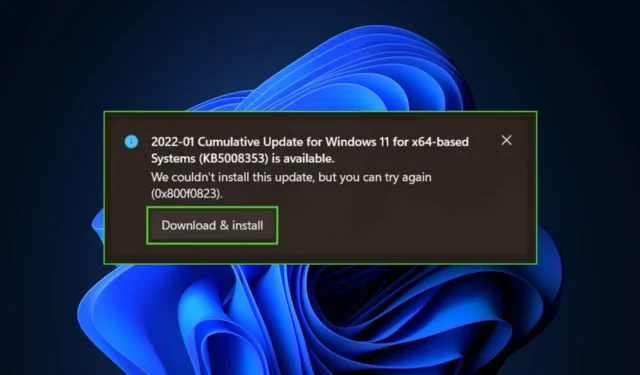
Muitos de nossos leitores relataram o erro 0x800f0823 ao tentar atualizar seus PCs . O erro não é familiar para a maioria dos usuários e impede a instalação das atualizações do Windows.
Portanto, neste artigo, discutiremos as causas do erro de atualização do Windows 0x800f0823 e como corrigi-lo.
O que causa o erro de atualização do Windows 0x800f0823?
Aqui estão algumas das causas mais comuns do erro 0x800f0823:
- Componentes de atualização corrompidos – Ao verificar atualizações, os componentes podem ser corrompidos por vários motivos, acionando o erro 0x800f0823.
- Pilha de serviços desatualizada – a Microsoft lança atualizações regulares da pilha de serviços (SSU) para o sistema operacional Windows; executar uma versão desatualizada pode causar erros de atualização.
Agora que sabemos as causas por trás desse problema de atualização, vamos tentar corrigi-lo com as soluções abaixo.
Como posso corrigir o erro de atualização do Windows 0x800f0823?
Antes de prosseguirmos com as soluções avançadas de solução de problemas, certifique-se de fazer as seguintes verificações:
- Reinicie o seu PC.
- Certifique-se de ter uma conexão de internet confiável.
- Faça login como administrador.
Se o erro persistir, a seguir estão as melhores técnicas de solução de problemas para corrigir o erro de atualização do Windows 0x800f0823.
1. Inicie a solução de problemas do Windows Update
- Pressione a Windowstecla + Ipara abrir o aplicativo Configurações .
- Clique em Sistema e selecione Solução de problemas .
- No painel direito, clique em Windows Update e selecione Executar.
- Permita que o solucionador de problemas seja executado completamente e responda aos prompts adequadamente para corrigir o erro.
- Se a solução de problemas localizar algum erro no Windows Update, ele tentará corrigi-lo.
2. Redefina manualmente os componentes do Windows Update
- Pressione a Windowstecla, digite cmd na barra de pesquisa, clique com o botão direito do mouse no resultado exibido e selecione Executar como administrador.
- Clique em Sim para conceder acesso de administrador ao prompt de comando na janela Controle de Conta de Usuário (UAC).
- Execute os seguintes comandos passo a passo:
net stop bitsnet stop wuauservnet stop cryptsvcren %systemroot%\softwaredistribution softwaredistribution.bakren %systemroot%\system32\catroot2 catroot2.bak - Agora, insira o seguinte:
net start bitsnet start wuauservnet start cryptsvc - Depois de executar todos os comandos, feche o prompt de comando e reinicie o PC para verificar se o erro foi corrigido.
Se o Windows Update tiver componentes corrompidos, pode levar ao erro 0x800f0823; redefinir os componentes restaura o Windows Update ao seu estado padrão, eliminando todos os bugs e erros.
3. Execute uma verificação do DISM
- Pressione a Windowstecla, digite cmd , clique com o botão direito do mouse no resultado exibido e selecione Executar como administrador.
- Clique em Sim para conceder ao aplicativo acesso administrativo na janela Controle de conta de usuário.
- Digite isso na janela do prompt de comando e clique em Enter:
DISM.exe /Online /Cleanup-Image / Restorehealth - Aguarde a conclusão da verificação e reinicie o seu PC.
4. Baixe e instale manualmente o SSU mais recente
- Pressione a Windowstecla, digite winver e clique em Enter(Observe o número do KB em execução no seu PC).
- Na próxima janela, verifique o Windows Edition e Build para saber qual versão da atualização baixar.
- Pressione a Windowstecla, digite o nome do seu navegador na barra de pesquisa e clique em Enter.
- Navegue até a página Catálogo do Microsoft Update , copie e cole o número KB correspondente na barra de pesquisa e clique em Enter.
- Clique naquele que corresponde à arquitetura do seu PC e clique no botão Download .
- Na próxima janela pop-up, clique no link com o. msu e aguarde o download do arquivo.
- Quando o download estiver concluído, clique duas vezes nele e siga as instruções na tela para concluir a instalação.
- Assim que a instalação for concluída, reinicie o seu PC e verifique se o erro foi corrigido.
Se você tentou todas as soluções e o erro não foi corrigido, você terá que baixar e instalar manualmente a atualização mais recente da pilha de serviço para corrigi-lo.
Estas são as melhores maneiras de corrigir o erro de atualização da pilha de serviço 0x800f0823. Se você tiver mais perguntas, por favor, deixe-as nos comentários abaixo.



Deixe um comentário